 |
 |
|
||
 |
||||
الطباعة الملائمة للصفحة
يمكنك استخدام وظيفة الطباعة Fit to Page (ملائمة للصفحة) عند الحاجة إلى طباعة، على سبيل المثال، مستند بحجم A4 على ورق بحجم آخر.
تقوم وظيفة الطباعة Fit to Page (ملائمة للصفحة) تلقائيًا بإعادة ضبط حجم الصفحة وفقًا لحجم الورقة المحدد. يمكنك أيضًا إعادة ضبط حجم الصفحة يدويًا.
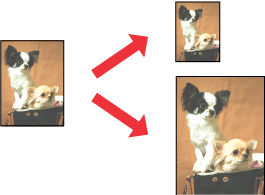
 ملاحظة:
ملاحظة:|
لا تكون هذه الميزة متاحةً مع الطباعة بلا حدود.
|
 ملاحظة لمستخدمي نظام التشغيل Mac OS X:
ملاحظة لمستخدمي نظام التشغيل Mac OS X:|
هذه ميزة قياسية في نظام التشغيل Mac OS X 10.4. لاستخدام هذه الميزة، تأكد من تحديد حجم ورق قياسي (على سبيل المثال A4) كإعداد Paper Size (حجم الورق) وScale (المقياس) ليناسب إعداد حجم الورق. لا تحدد حجم الورق باستخدام أحد خيارات إعداد الصفحة (على سبيل المثال Sheet Feeder - Borderless (وحدة تغذية الورق - بلا حدود)). هذه الميزة غير متاحة في نظام التشغيل Mac OS X 10.3 أو الإصدارات الأقدم.
|
إعدادات الطابعة في نظام التشغيل Windows
 |
قم بالوصول إلى إعدادات الطابعة.
|
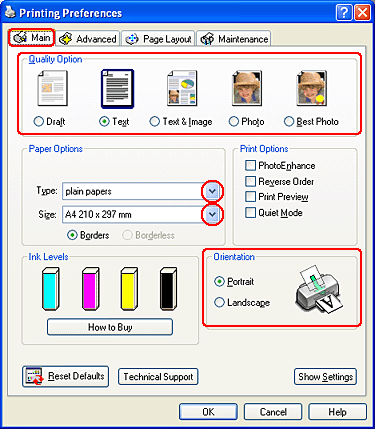
 |
انقر فوق علامة التبويب Main (رئيسي)، ثم حدد أحد إعدادات Quality Option (خيار الجودة) التالية:
|
Draft (مسودة) للمسودات الخشنة ذات جودة الطباعة الأقل
Text (نص) لصفحات النص فقط
Text & Image (نص وصورة) للصفحات عالية الجودة التي تشتمل على نص وصور
Photo (صورة) للحصول على جودة عالية وسرعة جيدة.
Best Photo (أفضل صورة فوتوغرافية) لأفضل جودة طباعة
 |
حدد إعداد Type (النوع) المناسب.
|
 |
حدد إعداد Size (حجم) المناسب.
|
 |
حدد Portrait (طولي) (طويل) أو Landscape (طبيعة) (عريض) لتغيير اتجاه المطبوعات.
|
 |
انقر فوق علامة التبويب Page Layout (تخطيط الصفحة) ثم حدد مربع الاختيار Reduce/Enlarge Document (تصغير/تكبير المستند).
|
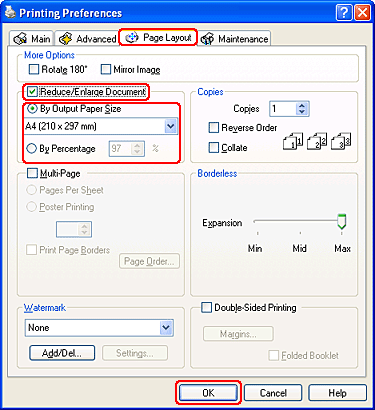
 |
قم بأحد الإجراءين التاليين:
|
إذا حددت By Output Paper Size (حسب حجم ورق الإخراج)، فحدد حجم الورق الذي تستخدمه من القائمة المنسدلة.
إذا حددت By Percentage (حسب النسبة المئوية)، فاستخدم الأسهم لاختيار النسبة المئوية.
 |
انقر فوق OK (موافق) لإغلاق إطار إعدادات الطابعة.
|
بعد إكمال الخطوات أعلاه، اطبع نسخة اختبار واحدة وافحص النتائج قبل طباعة مهمة كاملة.
